PPT如何实现圆的中心旋转效果_PPT实现圆的中心旋转效果流程详解
时间:2023-02-07 00:05:02
编辑:花泽香菇
很多网友还不知道PPT实现圆的中心旋转效果的操作,下面提供了PPT实现圆的中心旋转效果的操作教程,来跟着小编一起学习吧!

打开PPT2013,按住Shift键盘绘制一个圆形。如下图所示。

在“动画”选项卡中找到“轮子”动画效果,设置上去即可。如图所示
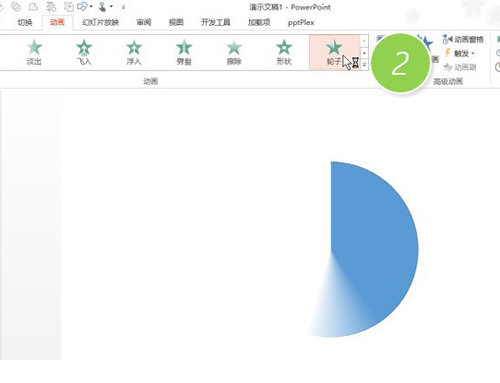
该动画的效果是以圆形为中心,进行圆周的现实,是很适合饼形或圆形等对称图形的动画设置。
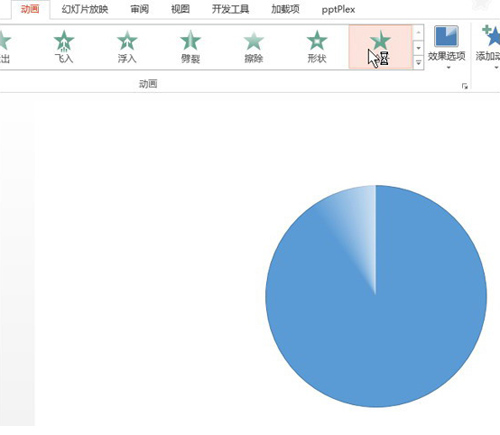
总结:PPT的动画设置相对而言简单快捷。若对轮子的做深入研究,比如单击下图选项效果按钮。如图
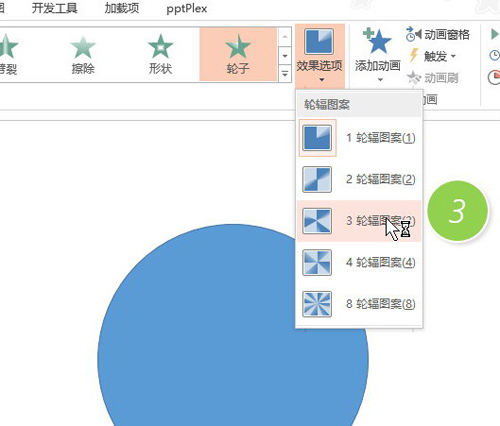
若按上面的设置,则会出现下面旋转效果。
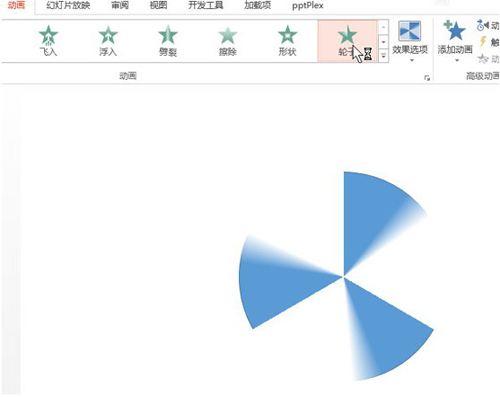
上面就是小编为大家带来的PPT实现圆的中心旋转效果的具体操作步骤,一起来学习学习吧。相信是可以帮助到一些新用户的。
相关推荐
更多-

如何给ppt添加背景音乐素材
2023-04-29
-

希沃在哪导入PPT课件
2023-04-29
-

ppt背景颜色怎么设置
2023-02-10
-

ppt自动放映在哪
2023-01-21
-

PPT文档分叉箭头图怎么添加
2023-02-17
-

PPT怎么制作沙漏动画效果
2023-01-21
-

PPT如何使用文本框为图片做出条形拼接效果
2023-01-26
-

PPT怎么制作立体三维水珠效果
2023-02-02
相关软件
更多CopyRight©2001年-2024年 浙ICP备2024085849号-3
ai7手游帮 All Rights Reserved
意见反馈

















